Рекламное объявление
Это не займет много времени, чтобы диск был полон данных, что может быть проблемой, когда вы хотите обновить до Windows 10 Как перейти на Windows 10 сейчас и почему стоит ждатьВы с 29 июля терпеливо ждали обновления Windows 10? Вероятно, вам следует подождать, пока вы не получите официальное уведомление, но если вы решительно настроены, вы можете принудительно обновить Windows 10. Подробнее . Мы здесь, чтобы дать несколько советов о том, как вы очищаете свою систему, чтобы освободить место для самой последней и лучшей операционной системы Microsoft.
Если вы уже используете Windows 10, но вам не хватает места на диске, мы углубимся в функции, которые предлагает операционная система, чтобы помочь вам освободить ваши диски и освободить место для данных, которые вы на самом деле нужно.
Если у вас возникла проблема с обновлением до Windows 10 из-за нехватки места или у вас есть свои советы по обмену, чтобы освободить место, сообщите нам об этом в разделе комментариев.
Обновление до Windows 10
Для установки Windows 10 в вашей системе Microsoft рекомендует иметь 16 ГБ свободного места для 32-разрядная версия и 20 ГБ для 64-разрядной версии, причем сама загрузка начинается примерно в 3GB. Теоретически, вам не следует предлагать обновление до Windows 10, если вашей системе не хватает места на диске, хотя есть методы принудительного обновления Сделайте сегодня свой день запуска: установите Windows 10 сейчас!Вы готовы установить Windows 10. К сожалению, вы пропустили «Инсайдерский предварительный просмотр», и теперь требуется некоторое время, пока обновление будет выпущено для вас. Вот как получить Windows 10 сейчас! Подробнее .
Если вам не хватает места, во время установки вы получите сообщение о том, что Windows требуется больше места. Вам даны два варианта от мастера. Во-первых, это Используйте очистку диска, чтобы освободить место, который запустит родной инструмент Windows, чтобы освободить место Недостаточно места на диске? 5 собственных инструментов Windows для освобождения места на дискеНе загружайте подозрительный сторонний инструмент, чтобы освободить место на диске! У Windows есть свои инструменты для работы, и они просты в использовании. Подробнее . Это поможет вам удалить такие вещи, как временные интернет-файлы, временные папки и корзину.

Второй доступный вариант заключается в Выберите другой диск или подключите внешний диск. Если вы всегда будете подключать внешний диск к вашей системе, это возможный выбор. Но разумнее установить Windows 10 на внутренний диск, чтобы гарантировать, что у вас всегда есть доступ к операционной системе, потому что вы не сможете запустить свою систему без нее.
Другие методы могут помочь вам освободить место для установки Windows 10. Ты мог удалить дубликаты файлов Удалить дубликаты файлов быстро с помощью этих инструментовОдин из самых быстрых способов засорить ваш жесткий диск - хранить дубликаты файлов. В большинстве случаев вы, вероятно, даже не знаете, что у вас есть дубликаты файлов. Они приходят из множества ... Подробнее и переместить некоторые данные в облако Как лучше всего использовать 15 ГБ бесплатного хранилища OneDriveOneDrive дает вам здоровую дозу облачного хранилища бесплатно. Давайте посмотрим, что вы можете сделать с этим. Подробнее , например. Проверьте наш гид на как освободить место на диске 6 способов освободить место на вашем компьютере с WindowsБеспорядок может сильно ухудшить производительность. Со временем файлы теряются, программы не используются, и внезапно ваш когда-то вместительный жесткий диск заполняется ненужными вещами, и вы должны его почистить ... Подробнее или как максимизируйте свое пространство на планшете Максимизация хранилища на планшете Windows: каковы ваши варианты?Таблетки Windows теперь доступны от Microsoft и нескольких других компаний. Аппаратное обеспечение внутри них, как правило, такое же, как и в ультрабуках, но есть заметное исключение - жесткий диск. Наиболее... Подробнее .
Очистка пространства в Windows 10
Windows 10 отлично показывает, сколько у вас есть места для хранения, разбивает его на разделы и предлагает быстрые шаги, чтобы фактически освободить диск. Для начала нажмите Ключ Windows + I чтобы запустить настройки, затем нажмите системаи выберите Место хранения из левого меню.
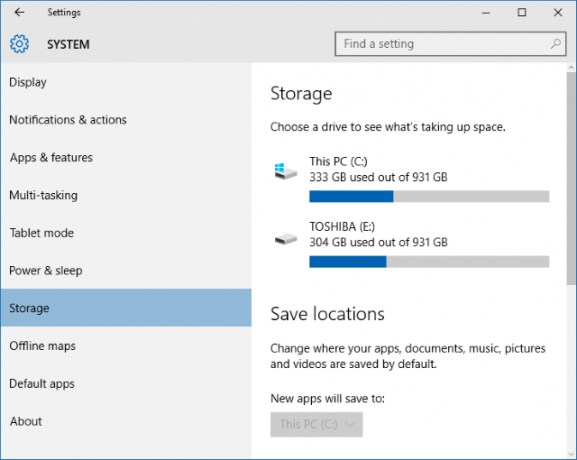
Этот экран покажет вам, какие устройства хранения данных вы подключили, как внутренние, так и внешние, а также места хранения по умолчанию для таких вещей, как новые приложения и документы. Хотя это изначально не освободит место, стоит посмотреть на Сохранить места раздел, если у вас есть несколько дисков. Например, если у вас есть внешний диск с множеством свободного места, вы можете сохраните для него новую музыку и видео - используйте раскрывающиеся меню в каждом разделе, чтобы сдача.
Когда будете готовы, нажмите на диск под Место хранения заголовок, чтобы увидеть, что занимает пространство. Значок с логотипом Windows указывает на то, что ваша операционная система установлена на этот диск. Если это ваш первый доступ к Использование хранилища поломка накопителя, тогда вам, возможно, придется подождать некоторое время, пока он все вычислит. Чтобы обновить анализ, нажмите круговая стрелка на вершине.
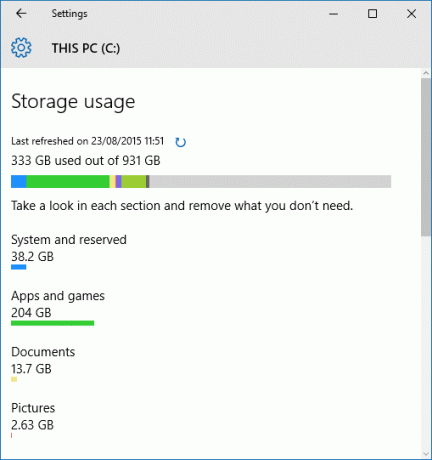
Вам будет представлен список всего на вашем диске, разбитый на конкретные категории. Каждая категория имеет свою собственную цветную полосу для отображения количества использования, которая затем объединяется с полосой в верхней части, давая вам быстрый взгляд на то, какие разделы занимают больше всего места. Давайте рассмотрим каждый по очереди, чтобы изучить варианты. Во-первых, нажмите Системный и зарезервированный.
Системный и зарезервированный
Из этих, Системные файлы и Виртуальная память не подлежат изменению. Третий в списке Спящий файл, который занимает около 6 ГБ пространства (зависит от вашей системной памяти). Хотя вы не можете действовать с этого экрана, мы можем полностью отключить режим гибернации Отключите Hibernate на вашем SSD для гарантийных целейУничтожение вашего SSD требует лишь немного лени. Вы можете сохранить гарантию и продлить срок службы вашего SSD, отключив режим гибернации. Мы покажем вам, почему и как это сделать. Подробнее . Для этого выполните системный поиск CMD, тогда щелкните правой кнопкой мыши результат и Запустить от имени администратора. Откроется командная строка, поэтому введите следующее, чтобы мгновенно отключить режим Hibernate и удалить файл из вашей системы:
powercfg -h выключен
Возвращаясь к странице хранения, последняя запись для Восстановление системы. Это полезная функция, которая будет откатить состояние вашей системы в случае аварии Что нужно знать о восстановлении системы WindowsПредставьте себе проблему, в которой вы можете оказаться, если ваша система выйдет из строя! Функция восстановления системы Windows может сохранить вашу задницу. В этой статье объясняется, как создавать и использовать точки восстановления Windows. Подробнее , но мы можем отредактировать его настройки, чтобы сделать его более эффективным с хранилищем. Для начала нажмите Управление восстановлением системы. Это откроет окно, которое покажет вам все доступные диски и включит ли восстановление системы на каждом. Выберите диск, на котором вы хотите освободить место, затем нажмите Настройка ....
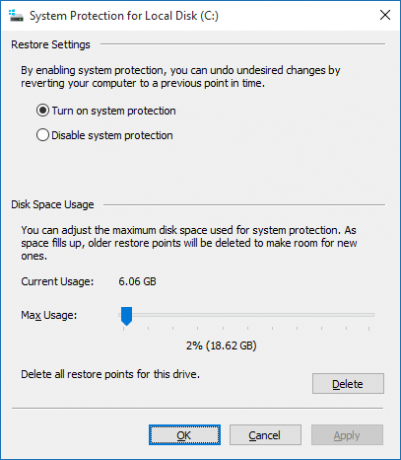
Это окно позволяет вам отрегулировать, сколько дискового пространства вы хотите выделить для функции восстановления системы. Чем больше места вы оставите, тем больше будет точек восстановления. По мере создания новых, старые будут удаляться, чтобы освободить место. Настройте ползунок, чтобы изменить процент диска, который вы хотите выделить для восстановления системы.
Вы можете нажать удалять если вы хотите удалить все точки восстановления для диска. Вы также можете нажать Отключить защиту системы вообще отключить эту функцию. Тем не менее, ни один из этих вариантов особенно не рекомендуется, если у вас нет другого решения для восстановления. Нет смысла рисковать потерей данных в пользу некоторого места для хранения.
Приложения и игры
Возвращаясь к экрану использования хранилища, выберите следующую категорию: Приложения и игры. Это перечислит все программы, установленные в вашей системе. По умолчанию список будет отсортирован по размеру, но вы можете использовать раскрывающийся список для сортировки по имени или дате установки. Вы также можете искать определенное приложение и переключаться между дисками.
Как правило, вы обнаружите, что игры будут доминировать в верхней части списка просто потому, что они содержат гораздо больше данных, чем программа. Размер файла игр продолжает увеличиваться, с недавними выпусками как Полный провал, Бэтмен: Рыцарь Аркхэм и Grand Theft Auto V все занимают около 50 ГБ или более места на жестком диске. Если вы большой игрок, легко увидеть, как быстро жесткий диск может заполниться.
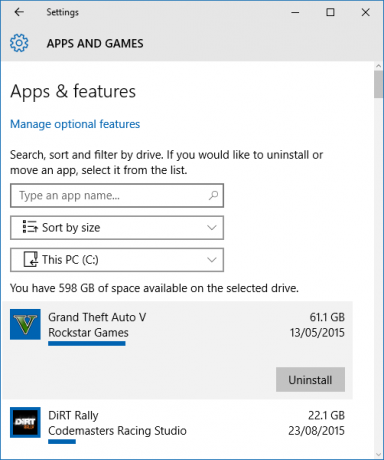
Если есть какие-либо приложения или игры, которые вы больше не используете, вы должны удалить их, чтобы освободить место. Для этого просто щелкните по нему в списке и выберите Удалить. Вы также можете нажать Управление дополнительными функциями вверху, где вы можете удалить такие вещи, как дополнительные языковые пакеты.
Если вы хотите увидеть более традиционное представление этого списка, которое, на мой взгляд, представляет информацию в более удобном для восприятия виде, выполните системный поиск для программы и характеристики и выберите соответствующий результат.
Документы, картинки, музыка и многое другое
Многие из категорий на странице использования хранилища относятся к личным данным. Это документы, Картинки, Музыка, Видео, почта, Один диск, рабочий стол, и Карты. Нажав на эти разделы, вы сможете перейти к папке в вашей системе, где хранятся соответствующие данные.
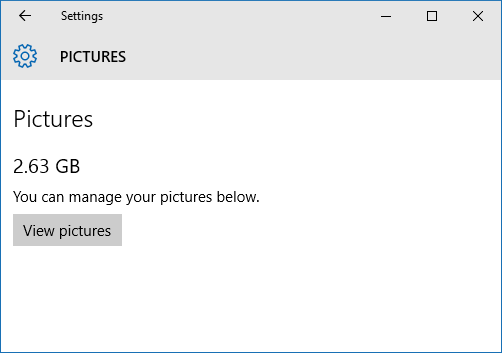
Не в Windows или в этом руководстве не указывается, какие личные данные следует удалить, но вы можете отсортировать папки по дате создания, чтобы узнать, есть ли что-нибудь старое, что вы больше не используете. В качестве альтернативы, вы можете рассмотреть возможность архивирования данных на внешний диск - таким образом, вы не удаляете его навсегда, но не забиваете его основной диск.
Временные файлы
Временные файлы раздел позволит вам очистить ваши временные системные файлы, вашу папку загрузок и корзину. Убедитесь, что в ваших загрузках или корзине нет ничего, что вы хотели бы сохранить, но в целом можно очистить эти три раздела. Просто нажмите на соответствующую кнопку, чтобы начать процесс или перейдите к папке, содержащей данные.

Если вы используете Windows 10 и обновили ее, а не выполняете новую установку, вы также можете увидеть раздел Предыдущая версия Windows. Через месяц после обновления до Windows 10 у вас есть возможность откат к предыдущей версии Windows Как понизить версию Windows 10 до Windows 7 или 8.1Windows 10 здесь, и, возможно, это не то, что вы ожидали. Если вы уже обновились, вы можете выполнить откат. А если вы еще этого не сделали, сначала создайте резервную копию системы. Мы покажем вам, как. Подробнее . Это стало возможным благодаря папке, которая находится в вашей системе и называется Windows.old, который мы можем удалить, чтобы очистить пространство Освободите дисковое пространство, удалив папку Windows.oldWindows готовит автоматическое резервное копирование перед переустановкой. Папка Windows.old содержит профили пользователей и личные файлы. Вот как восстановить данные и удалить папку, чтобы освободить место. Подробнее .
Если вы отчаянно нуждаетесь в свободном месте и уверены, что не вернетесь к более старой версии Windows, вы можете нажать кнопку «Далее». Удалить предыдущие версии чтобы избавиться от этой папки. В противном случае, подождите месяц от даты установки Windows 10, и система автоматически удалит ее.
Другой
Последняя категория для проверки Другой, который содержит самые большие папки, которые Windows не смогла классифицировать. Вы можете щелкнуть папку, чтобы открыть ее в проводнике. Будьте осторожны в этой области и удаляйте только те данные, которые вам не нужны. В моем списке отображались системные папки и папки с драйверами, которые необходимы для работы моего компьютера.
Свободное пространство
Доступные на рынке запоминающие устройства продолжают расти, так как их цены падают, поэтому, если вы очистили все, что вы можете, и все равно окажетесь в космосе, возможно, пришло время заняться покупкой нового водить машину. Если вы на планшете Windows, использовать SD-карты Как увеличить объем памяти на устройствах Windows 8.1 с SD-картамиУстройства Windows 8.1, даже планшеты, являются полноценными ПК и часто поддерживают SD-карты. Они отлично подходят для внешнего хранения библиотек, загрузок и файлов SkyDrive. Мы покажем вам, как наилучшим образом использовать дополнительное хранилище. Подробнее .
Вам не нужно зацикливаться на нескольких жестких дисках, если вы этого не хотите или ваша система не поддерживает это. Все, что вам нужно сделать, это купить диск большой емкости, а затем клонировать старый диск на новый Как использовать Clonezilla для клонирования жесткого диска WindowsВот все, что вам нужно знать о том, как использовать Clonezilla для клонирования вашего жесткого диска самым простым способом. Подробнее .
Вы столкнулись с проблемами при установке Windows 10 из-за нехватки места для хранения? Есть ли у вас какие-либо советы для очистки пространства при работе с Windows 10?
Джо родился с клавиатурой в руках и сразу начал писать о технологиях. Сейчас он работает внештатным писателем. Спроси меня о Loom.


